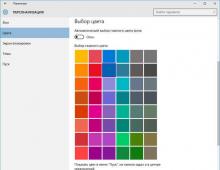Установка и удаление программ на Windows Mobile. Архив Windows Mobile Мобильный виндовс 6.5 на русском
Предыдущая версия этой ОС заметно отставала от новых мобильных тенденций и, если бы не старания компании HTC, популярность WM стремительно снижалась бы. Интерфейс оригинальной WM 6.1 не позволял комфортно работать с устройствами без использования стилуса. Виной тому – маленькие кнопочки, неудобная экранная клавиатура и узкая полоса прокрутки. По-хорошему все изменения к лучшему должны были присутствовать уже в Windows Mobile 6.0, однако Microsoft откровенно затянула процесс внедрения необходимых новшеств.
Наиболее активное участие в исправлении недостатков WM собственными силами принимала компания HTC. Ее разработчики создали удобный интерфейс для рабочего стола, а также оболочку TouchFLO, благодаря которым пальцевое управление стало возможным и вполне удобным. Другие производители, впрочем, тоже старались, но их успехи не столь очевидны.
На Windows Mobile 6.5 возлагались большие надежды, однако ничего кардинально нового, как ни странно, эта ОС в себе не несет. Перечень нововведений довольно скромный, и вообще воспринимать WM 6.5 скорее следует как работу над ошибками, а не как новую полноценную ОС. Тем не менее, усовершенствования по сравнению с прошлой версией есть, и они немаловажны. Сейчас мы все по порядку и рассмотрим.
Как и прежде, Windows Mobile 6.5 представлена в трех видах: WM Professional, WM Classic и WM Standard. Первая будет устанавливаться на коммуникаторы, устройства имеющие сенсорный экран и телефонный модуль. Вторая – на классические КПК, число которых в настоящий момент очень невелико. И, наконец, WM Standard будет устанавливаться на смартфоны, лишенные сенсорного управления. На презентации речь шла исключительно о модификации Professional. Classic-версия от нее практически не отличается, если не считать отсутствующего софта для звонков и SMS-сообщений; о новшествах WM Standard не было сказано ни слова, так что будущее этой модификации весьма туманно.
Первое, что привлекает внимание - обновленный интерфейс. В прежних версиях он условно разделялся на две составляющие: рабочий стол (экран Today) и меню "Пуск". Новая версия объединяет их в единое целое - теперь основное меню находится прямо на рабочем столе. Небольшие пиктограммы программ и основных разделов меню располагаются в сегментах в форме шестиугольника. Для запуска нужного приложения не обязательно точно целиться в иконку, достаточно просто коснуться ее сегмента. В таком случае на экране умещается не слишком много значков, зато удобно работать пальцем. Никакой полосы прокрутки на рабочем столе нет, скроллинг меню осуществляется легким движением пальца, как в HTC TouchFLO. Примечательно, что иконки можно перемещать по своему усмотрению. Любой пользователь сможет перетащить часто используемые значки в самый верх, чтобы избавить себя от необходимости прокрутки.
Доработан также режим блокировки устройства. В предыдущий версиях WM блокировка была довольно банальной; вряд ли вообще кто-либо обращал на нее внимание. Есть, работает – и славно. Однако в ней был один существенный недостаток. Заблокированное устройство было лишено всякой функциональности и информативности. Вы могли только посмотреть время. Для всех прочих операций блокировку нужно было снимать.
При блокировке коммуникатора с WM6.5 на экране отображается текущее время, дата, а также информация о новых сообщениях, пропущенных вызовах и активных задачах. Разблокировка устройства стала возможна одновременно с запуском соответствующего приложения. Для этого нужно горизонтально передвинуть нужную иконку. Выглядит это довольно симпатично, однако при таких действиях все равно чувствуется заторможенность реакции.
Вообще – это самая неприятная особенность всех предыдущих версий WM. Если к моменту появления первых WM6.5-коммуникаторов это не будет исправлено, Microsoft рискует столкнуться с волной массового недовольства. В Symbian OS, Android и iPhone реакция интерфейса мгновенная, без каких-либо задержек, хотя аппаратные мощности, доступные для WM на данный момент, зачастую превосходят таковые для прочих платформ. Почему быстрого отклика не могут добиться разработчики из Microsoft – для нас загадка.
Сейчас наблюдается унификация мобильных платформ. Даже обыкновенные телефоны получают сенсорные экраны, а создатели платформ (Texas Instruments и Qualcomm) подгоняют свои решения сразу под нужды разных производителей. Поэтому в скором времени самые разные мобильные устройства, с разными операционными системами будут работать на одинаковых платформах.
Стоит добавить еще, что для снятия блокировки WM 6.5 можно установить PIN-код, защитив таким образом аппарат от посторонних. В предыдущих версиях WM такая функция могла быть реализована только с помощью сторонних приложений.
Длинные выпадающие меню стали более крупными и снабжены кнопками прокрутки вверх/вниз, которые также предназначены для управления пальцами. А экранная клавиатура теперь имеет более приятный дизайн (наверняка будет и возможность менять скины) и крупные клавиши, размер которых может изменяться в зависимости от разрешения экрана.
В дополнение ко всему вышеперечисленному, Microsoft обновила и Internet Explorer Mobile. Его интерфейс избавлен от лишних нагромождений. Фактически отображение страниц теперь происходит в полноэкранном режиме, скроллинг осуществляется движением пальца по экрану, а полоса зумирования и пиктограммы для доступа к дополнительным функциям вызываются отдельным нажатием.
На этом нововведения в Windows Mobile 6.5 заканчиваются; по крайней мере, это все, что было продемонстрировано на официальной презентации. Наверняка какие-то мелкие доработки остались без внимания. Однако при первой же возможности мы рассмотрим новую ОС от Microsoft во всех деталях.
Вместе с обновлением WM Microsoft представила новый онлайновый сервис – , который будет тесно связан с Windows Mobile 6.5 и вообще с Windows. Он служит для хранения пользовательских данных и быстрого их переноса на другие устройства. Синхронизация будет доступна не только для PIM-данных (календарь, адресная книга, задачи), но и для истории сообщений, почты с разных ящиков и для основных настроек. С помощью MyPhone вы сможете без лишних трудностей перенести все необходимые данные с одного коммуникатора на другой, что будет весьма полезно при покупке нового коммуникатора или отсутствии под рукой компьютера. Суммарно для хранения данных будет доступно 200 МБ, однако в будущем этот объем наверняка будет увеличен.
Вместе с тем, Microsoft планирует также освежить службу Windows Mobile Marketplace, которая была представлена ранее и является полным аналогом Apple App Store и Android Marketplace. Она изначально не пользовалась большой популярностью, однако выпуск Windows Mobile 6.5 может исправить ситуацию.
Итак, подведем промежуточный итог. Ничего кардинально нового, как уже говорилось, новая версия Windows Mobile не принесет. Основные нововведения закручены вокруг удобства пальцевого управления. Теперь всеми коммуникаторами на базе этой ОС (а не только моделями HTC) можно будет управлять без использования стилуса. WM 6.5 стала симпатичнее, современнее и удобнее. Осталось оценить скорость работы интерфейса на готовых к продаже устройствах и прочие мелкие доработки, которые наверняка имеются, но на данном этапе не заслуживают пристального внимания.
Продажи первых коммуникаторов на базе Windows Mobile 6.5 начнутся в начале второй половины года, то есть летом. В числе первых будут коммуникаторы от Gigabyte, Toshiba и Acer. HTC Touch Diamond 2 и Touch Pro 2 изначально будут доступны с WM 6.1, однако сразу к моменту их выпуска HTC пообещала выпустить апдейт до WM 6.5. Вероятно, на примере одного из них мы и познакомимся с новой операционной системой.
Плохие новости: Официальный релиз Windows Mobile 6.5 откладывается, и чтобы ее заполучить, вам придется приобрести новый коммуникатор. Хорошая новость : на самом деле, вы можете установить Windows Mobile 6.5 на свой телефон HTC уже сегодня. В этой статье мы расскажем вам, как это сделать.
Зачем вам вообще обновлять свою ОС до Windows Mobile 6.5? Не обращая внимания на противоречивые отзывы об этой платформе в прессе и постоянные нелестные сравнения с более продвинутым ПО iPhone и Android,можно отметить, что версия 6,5 намного лучше, или скорее менее ужасна, чем версия 6.1 (особенно когда дело касается сенсорных телефонов). Скорее всего, вы уже слышали о новом графическом стартовом меню и фантастическом домашнем экране Titanium. Они просто великолепны, но на этом список достижений разработчиков не заканчивается: обновленный Интернет-браузер, удобные для нажатия пальцем меню, инерционное перелистывание и повсеместные «косметические» доработки. Мы даже не говорим о новом сервисе Windows Mobile Marketplace, идею которого Microsoft позаимствовала у Apple. И кроме всего вышеперечисленного, по моим собственным наблюдениям, эта система работает довольно расторопно.
Десятки бета-версий операционной системы Windows Mobile 6.5 уже порхают в воздухе, исправляются, улучшаются и подготавливаются благодаря разработчикам на сайте XDA Developers , откуда и была позаимствована данная инструкция. Несмотря на свою неофициальность, эти бета-версии очень хороши- симпатичные элементы интерфейса и множество исправленных багов позволяют вам уже сегодня установить эти версии на свой коммуникатор.
Я проводил эксперимент на своем GSM коммуникаторе HTC Touch Diamond . Процесс установки будет мало отличаться и на других устройствах с поддержкой 6.5, но в данной инструкции я буду ориентироваться в основном на владельцев устройств Touch Diamond и его клавиатурного собрата Touch Pro . Инструкции по установке этой ОС на других коммуникаторах, например на Touch HD , вы можете найти на форумах XDA Developers.
Еще одно важное объявление: в процессе инсталляции вам придется копаться в самых недрах программного обеспечения вашего коммуникатора, поэтому без риска того, что малейшая ошибка может иметь катастрофические последствия, не обойтись. Поэтому, вам необходимо четко следовать всем нижеизложенным инструкциям, и с вами, как и с вашим телефоном, все будет в порядке.
Что вам необходимо для установки Windows Mobile 6.5:
- Коммуникатор HTC Touch Diamond или Touch Pro (причем только GSM);
- Бесплатный аккаунт на сайте XDA Developers;
- Установочник Windows Mobile 6.5 ROM (выбирайте: Diamond , HTC Pro);
- Компьютер с операционной системой Windows, настроенный на синхронизацию с вашим телефоном;
- Начальный загрузчик (Diamond , Pro);
- Радио (Diamond , Pro . Обязательно скачивайте из списка Original, а не Repacked).
Перед тем как начать, вам, вероятно, следует скопировать свою телефонную книгу и персональную информацию. К примеру, вы можете воспользоваться новым онлайн-сервисом от Microsoft под названием My Phone. Вам предстоит снести все ПО вашего коммуникатора, поэтому всю ценную информацию лучше сохранить.
Установка начального загрузчика:

Скорее всего, многие из вас уже когда-либо обновляли свои устройства, однако впредь вы пользовались только официальными, зарегистрированными утилитами либо от вашего сотового оператора, либо от производителя телефона. Сегодня же мы с вами будем устанавливать неофициальное ПО, к чему ваш телефон еще не готов. Таким образом, первая наша задача- это установка нового загрузчика под названием HardSPL, который позволит вашему телефону скачивать приложения сторонних разработчиков, к примеру, такой необходимый вам Windows Mobile ROM. Поехали:
1. Подключите свой телефон к компьютеру и установите соединение с телефоном посредством . Никаких особых настроек не требуется – просто убедитесь, что соединение активно.
2. Распакуйте скачанное приложение загрузчика и выберите папку (все ссылки вы найдете выше)
3. Зайдите в эту папку и запустите файл с расширение exe (обычно называется “ROMUpdateUtility.exe” или типа того)

4. Четко следуйте инструкциям. Приложение выполняет множество проверок, чтобы вы не совершили никаких ошибок. У вас должно быть как минимум половина заряда аккумулятора, правильный начальный загрузчик, компьютер, который не выключится и не перейдет в «спящий режим » в самый ответственный момент. Осторожно! Любой недосмотр может иметь необратимые последствия!
5. Ждем. Вы увидите полоску передачи данных на экранах телефона и компьютера. Много времени этот процесс не займет, ведь вы обновляете лишь небольшую часть программного обеспечения.
6. Перезагрузите телефон.
Установка нового приемника:
В действительности, это самый «технический» этап процесса инсталляции, но я попытаюсь особо не грузить вас деталями. Суть в том, что на вашем устройстве есть специальный софт, отвечающий за различные антенны, которые позволяют вам подсоединяться к сотовым сетям, GPS и так далее. Переустановка приемника не повлечет практически никаких изменений в работе устройства. Однако, это позволит вам, а точнее вашей новой операционной системе, управлять всеми коммуникационными возможностями. Некоторые приемники улучшают прием в определенных сетях и даже позволяют подключиться к совершенно новым мобильным частотам. Для дальнейшей информации предлагаю вам опять же обратиться к сайту XDA Developers.
7. Вновь подсоединяем телефон к компьютеру, как в шаге 1
8. Извлекаем скачанные файлы приемника и выбираем папку для них
9. Если приложение укомплектовано собственным загрузчиком, то переходим к шагу 12
10. Если нет, то скачиваем загрузчик в определенную папку
11. Копируем извлеченный файл приемника- он должен иметь расширение.NBH- в ту папку, куда вы скачали начальный загрузчик
12. Запускаем загрузчик, как в шаге 3
13. Следуем инструкциям, как в шагах 4 и 5
14. Телефон перезагружается. Мало что поменяется, возможно, вам придется лишь подкорректировать настройки сети. Не обращайте на это внимания, ведь сейчас вам предстоит стереть все, что есть на вашем телефоне
Инсталляция Windows Mobile 6.5

Вот теперь и начинается самое интересное – мы переходим непосредственно к установке новой версии Windows Mobile 6.5. этот этап займет больше всего времени и вам необходимо предельно сконцентрироваться, ведь вы заменяете базовое ПО вашего коммуникатора. Будем надеяться, что раз уж вы добрались до этого этапа, остальная установка пройдет без проблем. Процесс по сущности аналогичный, меняется лишь.NBH файл. Вперед и с песней!
15. Подсоединяем телефон к компьютеру (в последний раз, обещаю вам)
16. Распаковываем начальный загрузчик еще раз, но уже в другую папку
17. Распаковываем файл Windows Mobile 6.5 ROM (файл с расширением.NBH размером около 80-100 Мб) в ту же папку, где находится начальный загрузчик
18. Запускаем загрузчик и следуем инструкциям. Следите, чтобы соединение между вашим компьютером и телефоном не прерывалось.
19. Сидим и ждем. Этот процесс займет немного больше времени, порядка 15-20 минут.

20. По завершении процесса ваш коммуникатор перезагрузится, и вы увидите начальный экран Windows Mobile 6.5. Затем начнутся различные процессы инициализации
21. WinMo должен автоматически определить вашего сотового оператора и применить соответствующие настройки сети. Если этого не произошло, вы можете настроить сеть вручную в панели Настроек на верхнем уровне нового стартового меню.
Итого:

Поздравляем! Теперь вы являетесь гордым, полуофициальным обладателем коммуникатора с операционной системой Windows Mobile 6.5! Сложно даже вообразить, что вы захотите вернуться к свой старой платформе, но если такое вдруг произойдет, то просто повторите процесс с другим ROM файлом. В Интернете вы найдете множество инсталляторов для Windows Mobile 6.1, включая официальные версии на сайте XDA Developers.
Windows Mobile 6.5 beta - первые впечатления
Как известно, операционная система Windows Mobile, которая используется на КПК и коммуникаторах, весьма далека от совершенства. Она и была-то далека от совершенства тогда, когда мир еще не знал об iPhone и о том, что даже портативными устройствами можно с легкостью управлять пальцами, а не заостренной палкой, а уж когда появился iPhone, так и вовсе стало понятно, что Microsoft все-таки придется приподнять bottom, чтобы вывести свою операционную систему если не в top, то уж хотя бы в верхнюю лигу.Поэтому я с интересом принял новость о том, что Microsoft готовит к выходу новую версию Windows Mobile, которая имеет номер 6.5, а когда мне предложили с ней ознакомиться, долго не размышлял. Оно, конечно, понятно, что это не мажорное изменение версии (о WM 7 пока еще толком ничего не слышно), но была надежда на то, что в 6.5 Microsoft уж хотя бы поправит те элементы, которые вызывали нарекания в предыдущих версиях. Та бета-версия, которая тестировалась, была адаптирована под коммуникаторы RoverPC (собственно, под других производителей версий на тот момент не было вообще), и я ее установил на модель RoverPC Pro G7 .

RoverPC Pro G7 с установленной Windows Mobile 6.5
Сначала мы с вами поговорим о том, что там появилось новенького, - по возможности избегая любых эмоций, - а потом будем материться проанализируем нововведения и дадим свою оценку. Итак... Старая беда Windows Mobile - десктоп. Эта убогая поделка как тянется с Windows CE 3.0 Pocket PC Edition, так практически никаким изменениям не подвергается. Разве что новые ссылки там появляются вроде "блокировки" или "приступая к работе", да и только-то. Однако в новой версии Microsoft, наконец-то (надеюсь, это прозвучало достаточно саркастично), предложила для десктопа мобильных устройств интереснейшее нововведение под названием Windows Defaults. Вы только не падайте со стула, когда будете любоваться этим гениальным изобретением. Вот оно во всей красе!

Windows Defaults
Я, как пользователь iPhone, все думал, что же мне это напоминает. А-а-а-а, вот что!

Установки будильника в iPhone
Известный элемент интерфейса iPhone - вращающиеся колесики, которые так удобно крутить туда-сюда пальцем. Здесь тоже, видать, идея была в том, чтобы эти элементы крутить пальцем, а при попадании на соответствующий пункт меню должна раскрываться панелька, по которой также можно щелкнуть пальцем.

Панелька "картинки"
Так вот. Не касаясь пока внешнего вида всего этого безобразия и идеи как таковой, должен сказать, что пальцами управлять подобной новинкой совершенно невозможно. Скроллинг пальцем толком не делается, как ни пытайся. Максимум, что можно, - это ткнуть (часто не один раз) в конкретный пункт меню, а когда появится панелька - также настойчиво тыкать пальцем в нее. Все это срабатывает с третьего - пятого раза, так что вы будете просто дятел какой-то. Оно понятно, что экран коммуникатора чисто технологически не такой, как у iPhone, однако у той же SPB Software каким-то образом получается делать приложения, которыми действительно можно управлять пальцем. В данном же случае о пальцах лучше забыть - этой десктопной штукой можно управлять только стилом. Да и им получается не особенно хорошо, потому что изначально идея дурацкая: заточено под пальцы, поэтому не особенно удобно управлять стилом. Но с помощью пальцев управлять вообще невозможно, поэтому приходится пользоваться стилом. Которым в данном случае управлять неудобно, потому что заточено под пальцы. ГЕНИАЛЬНО! После этого идем в настройки экрана "Сегодня", убираем этот дурацкий Windows Default, ставим обычный, хотя и не менее дурацкий набор элементов.

Стандартный десктоп
Кроме Windows Default, в настройках "Сегодня" ничего не добавилось. (В моем варианте, правда, была еще программа SmartToday от Rover, но она, во-первых, не входит в состав операционки, а во-вторых, достаточно убогая, так что мы о ней говорить вообще не будем.) На десктопе в области уведомлений есть иконка памяти (которая там ни на фиг не нужна), но нет иконки диспетчера задач, которая там нужна позарез. В самой концепции операционки, которая в таком виде тянется еще с Windows CE, ничего не изменилось: щелчок по крестику не закрывает программу, а минимизирует ее (как будто у коммуникаторов мегатонны оперативки). Закрыть программу можно только через диспетчер задач. Который в данном случае вызывается только через кнопку "Пуск" и любезно располагается в списке в самом низу. Смотрим, какие еще нововведения. Кнопка "Пуск" полностью изменилась - она теперь выглядит вот так.

Новая кнопка "Пуск"
Ну, в общем, хотя бы здесь - более или менее правильный подход. Старая кнопка "Пуск" выдавала обычную менюшку, как в операционке для больших компьютеров, и кроме как стилом с ней управляться было невозможно - поэтому ее практически никто и не использовал. Не прошло и ста лет, как в Microsoft решили исправить этот анахронизм и превратили меню "Пуск" в набор крупных пиктограмм, которыми можно управлять пальцами. Ура, ура, одобряем целиком и полностью! Но и здесь, к сожалению, все очень не слава богу. Крупные пиктограммы, которые действительно удобно нажимать пальцем, размещены по новомодной сетке "сота". Однако, дав себе кашпировскую установку на то, что пользователи теперь все дружно будут работать пальцами с устройствами, которые для этого изначально не были предназначены, в Microsoft для этой соты позабыли сделать вертикальный скроллер. Стилом-то это все скроллировать в принципе можно, а вот пальцами - черта с два! Невозможно по определению - ну разве что на устройствах с большим экраном типа HTC Max 4G (HTC HD). Пиктограммы снизу можно перетаскивать наверх, но как-то криво - не на нужную позицию, а просто при удерживании стила на пиктограмме возникает надпись "Перетащить наверх". Интересен также тот факт, что при возврате из выбранного по кнопке "Пуск" приложения вас перекидывают в экран "Сегодня", а не в список приложений по кнопке "Пуск". То есть попадаете не туда, откуда пришли. Для старой кнопки "Пуск", которая представляла собой меню, это было нормально. Для новой - окна с пиктограммами - это совершенно неправильно. Ну и отдельное "спасибо" за то, что с новой конструкцией "Пуска" как класс исчез список последних запущенных программ, а ведь он очень нужен! Далее начал тестировать стандартные приложения. Подавляющее большинство из них не изменились никак - то есть как были заточены только под работу со стилом, так и остались. Но есть и изменения, которые мы сейчас рассмотрим. MSIE слегка изменился - по крайней мере его основная страница.

MSIE
Внизу появились пиктограммы, которые позволяют работать пальцем. Однако та же пиктограмма фаворитов ведет на обычный мелкий список, с которым можно работать только стилом. Вот только пиктограмма масштабирования сделана грамотно - с ее помощью удобно менять масштаб отображаемой страницы.

Масштабирование
Если щелкнуть по странице, то MSIE переходит в полноэкранный режим - это удобно.

Полноэкранный режим

Настройка параметров
Ну и плюс - в параметрах наконец-то сделали какую-никакую группировку настроек. Добавилась какая-то программа Marketplace. Видимо, должна вести сюда . Но никуда не ведет, выдает ошибку подключения. Появился MSN Weather - при подключении гордо выдает ошибку. Но, видимо, исправят к релизу. Появился Microsoft My Phone - позволяет синхронизировать контакты, календарь, задачи, музыку, сообщения, фотографии и так далее с учетной записью на этой службе. Только войти туда нельзя: сервис еще, как я понял, только тестируется и зарегистрироваться там сразу невозможно (я пробовал) - меня внесли в wait list и обещали прислать код. У Калькулятора слегка поменяли оформление. Но принципиально ничего не изменилось - размер кнопок такой же, как и был.

Новый калькулятор

MSN Money
Диктофон вроде стал новый, хотя от старого мало чем отличается.

Новый диктофон
И последнее - какое-то мини-приложение для поиска . Как выяснилось, это просто запуск pda-версии поиска Live Search. Windows Media Player не изменился совершенно, хотя при демонстрации WM 6.5 Балмер показывал уже обновленную версию. Так что это, вероятно, мне просто попалась такая прошивка. Обновленный вроде как должен выглядеть вот так:

Windows Media Player
Но зато в этой версии сделали совершенно шикарную блокировку! Раньше на заблокированном экране появлялась просто кнопка "Разблокировать", которую нужно было нажать. А теперь появляется вот такая вот прелес-с-с-сть...

Экран блокировки
Гениально, да? Только она не разблокируется никакими путями. Я уж давил и на кнопку, и на стрелочки, и на экран - без толку. Хорошо еще, что у меня iPhone, и я вдруг понял, что разработчик этого безобразия также купил себе iPhone. Потому что, как и в iPhone, они сделали разблокировку сдвигом кнопки. Только в iPhone кнопка сдвигается вправо (что очень хорошо видно и понятно), а в новой Windows Mobile ее нужно сдвигать влево или вправо, что ни черта не понятно, потому что в интерфейсе этой операционки не было вообще как класса сдвига кнопок. Но хорошо хоть мужик купил себе iPhone - он также догадался время и дату на экран блокировки вынести, не прошло каких-то пяти лет. Впрочем, при внимательном изучении выяснилось, что окно блокировки чуть более функционально, чем казалось вначале. Оно по крайней мере умеет показывать пропущенные звонки и SMS - вот как-то так.

Пропущенный звонок и SMS
При этом если сдвинуть кнопку телефона или SMS - соответственно, попадаешь в звонки или SMS. Удобно. Хотя в SPB Software до этого додумались минимум года три-четыре назад. Также там в окне блокировки показываются текущие встречи из календаря. Ну, вот вроде и все. Конечно, я тестировал beta-версию, в которой, судя по анонсам релиза, не хватало некоторых доработок менюшек в определенных программах (вроде обещали сделать меню покрупнее в нескольких приложениях), не было нового Windows Media Player и обновленных клавиатуры и телефонного раздела (вроде обещали). Но даже если эти еще не виданные мною элементы будут новыми, красивыми и функциональными (в чем есть примерно 98% сомнения), у меня к разработчикам возникают следующие простые вопросы: 1. Почему экран "Сегодня" как был невероятно убогим, так и остался? Уже все кому не лень делают свои приложения, превращающие "Сегодня" хоть во что-то более или менее функциональное, ну так купите что-то из хороших разработок или соприте, раз сами не можете сделать ничего подобного! 2. Какой альтернативно одаренный феномен придумал этот Windows Default с кривейшими ТЕКСТОВЫМИ пунктами меню, которые к тому же практически невозможно скроллировать пальцами? Кто вообще мог додуматься в XXI веке сделать настолько убогую оболочку? Ребят, вы что, разморозили какого-нибудь программера, замороженного в 1985 году за саботаж на рабочем месте? 3. Почему до сих пор нет хоть сколько-нибудь удобного диспетчера задач, вызываемого по какой-нибудь пиктограмме с главного экрана? (В HTC такой сделали сто лет назад.) 4. Почему до сих пор нельзя настроить закрытие/сокрытие запущенного приложения по определенному нажатию, как это было сделано в SPB Pocket Plus ровно пять лет назад - в 2004 году? 5. Почему до сих пор нет нормальной удобной системы звуковых профилей? 6. Почему экран "Блокировки" вы додумались криво передрать с iPhone, но не додумались нормально передрать с отличного SPB Mobile Shell? 7. Почему эта новая система "сот", которая задумана под управление пальцами, этими пальцами реально не управляется, а стилом с ней работать также не сильно удобно? 8. Где виджеты для мобильной операционки - почему в Samsung до них додумались , причем вполне неплохо додумались, а вы нет? 9. Где нормальные индикаторы для десктопа - заряд батареи, использование памяти и так далее? 10. Когда Windows Mobile будет заточена под работу пальцами и под новые разрешения экранов - того же HTC HD ? На эти вопросы ответов нет. И, судя по всему, не будет. Данная версия показывает, что в Microsoft не хотят улучшать свою операционную систему, которую они очень активно продвигают на рынке коммуникаторов. Приделывать к ней всякие пищалки-перделки, большая часть из которых вообще не пищит или пищит совершенно немузыкально, - это да, это они готовы. А привести в чувство недостатки, которые годами переходят из версии в версию и ни один разработчик не почешет себе мозоль на том месте, которым он думает, чтобы это хоть как-то исправить, - увы, именно такова политика фирмы в разработке Windows Mobile. Ребят, вы вообще так доиграетесь. Потому что одно дело - затачивать под себя iPhone, который изначально невероятно красивый и эффектный. А другое дело - из года в год с помощью программ сторонних производителей убирать кривости и косяки вашей Windows Mobile. Даже мне это уже надоело делать - мне, человеку, тесно связанному с Windows вдоль и поперек. Даже я предпочел плюнуть на эту Windows Mobile и отдаться Apple - вы понимаете, какой это удар для репутации Microsoft?!! В общем, я смертельно разочарован. Никаких надежд на то, что Windows Mobile станет приличной операционкой, уже не остается. Сторонними разработками, конечно, можно много что поправить, но если операционка сама по себе изначально убога - тут, конечно, не так уж много что можно сделать. Увы и увы...
Демонстрация обновленной версии Windows Mobile – событие давно ожидаемое, так что откровением оно не стало. У меня глубоко внутри теплилась надежда на то, что в WM 6.5 будет что-то новое и интересное, возможно такое, чего в слухах и обсуждении ОС просто не заметили. Однако после презентации системы можно сказать одно – компания, похоже, совсем потеряла стимул развития своей системы. Как не смешно это звучит, отчасти виной тому HTC с множеством собственных наработок, которые по всем параметрам лучше возможностей WM, но, конечно, в целом это проблема Microsoft и только. А вызвано столь негативное начало статьи простым фактом – нового в Windows Mobile 6.5 так мало, что и говорить о возможностях как-то неудобно.
- В WM 6.5 Pro появилось карусельное меню, которое пользователи смартфонов на Windows Mobile могли видеть еще в WM 6.1
- На слайдах WM 6.5 была продемонстрирована с «человеческой» экранной клавиатурой, возможно, она не дотягивает до клавиатуры от Spb, но много лучше стандартной от Microsoft для моделей с VGA экранами или более высокого разрешения.
- Появилось новое меню, комментировать его не буду – дело вкуса, на мой взгляд, оно странное.




Наверняка я что-то упустил, о всех возможностях обновленной ОС расскажу позднее, когда на руках будет «живой» образец системы, пока же еще одна лепта в эту историю. «Новшеств» в WM 6.5 было так много, что на мировой презентации системы (вдумайтесь) журналистам демонстрировали программу Windows Live для WM и возможность записи в ней голоса и его передачи собеседнику в виде файла. Комментарии здесь излишни, пользователи WM знают, что эта функция в системе появилась примерно 2 года назад вместе с выходом Widows Mobile 6.
Для завершения картины компания анонсировала еще и Microsoft Marketplace, сервис по продаже софта для платформы Windows Mobile. Все бы ничего и можно порадоваться, если бы не тот факт, что и он появился два года тому назад вместе с представлением WM 6.



Microsoft MyPhone
Третий, а если следовать по порядку, второй анонс компании, новый сервис для работы с мобильными устройствами – MyPhone. Это не что иное, как онлайн-сервис для синхронизации данных между ПК и Windows Mobile устройствами, а также хранения данных на сервере. Этот сервис приятно порадовал своими возможностями, помимо стандартных типов синхронизации контактов, событий календаря, выкладывания фотографий и прочего здесь есть возможность сохранения всей базы текстовых сообщений. Еще одна мелочь – поиск по всей базе, если это сообщение почты или SMS, то поиск ведется как в самом письме, так и по теме и прочим полям.
Казалось бы – сервис как сервис, однако найти сейчас программу или аналогичный сервис с возможностью сохранения и передачи с ПК на устройство и обратно текстовых сообщений не так то просто. Говорю это по той простой причине, что пару месяцев назад была необходимость в такой функции, однако простого решения найдено не было.







Veredicto
Пресс-конференция компании оставляет печальный осадок. Особенно грустно сознавать тот факт, что никто компании Microsoft особенно не мешает и все промахи относительно Windows Mobile совершаются только внутри MS и по вине компании. Анонс WM 6.5 и так был отложен, а теперь, когда нам показали «возможности» этой системы, становится просто не ясно – для чего ее вообще нужно было представлять, если ничего нового в ней нет. Во всех новых моделях от разных производителей на WM система становится все более скрытой, а в последних аппаратах HTC ее практически не будет видно, если на запускать меню пуск и не «ходить» в настройки, это о многом говорит.
Сервис MyPhone, напротив, интересен, несмотря на свою видимую простоту. Если компании удастся развить его и не забросить, как два года назад было сделано с WM Marketplace, этот сервис может стать действительно популярным, предпосылки для этого у MyPhone есть.
Данная прошивка является облегченным вариантом прошивки iPhone Pro v.3.0.
Интерфейс Windows Phone реализован на базе плагина iPhoneToday.
Изменения:
* Оставил только интерфейс Windows Phone 7 (он теперь на базе плагина экрана Сегодня). Иконки для Windows Phone 7 находятся в папке Windows и их названия начинаются на WP7_. Для того, чтобы эти иконки были видны при назначении в настройках, надо запустить файл Windowsfexplore.exe, нажать Меню и выбрать пункт Показать все файлы (появится галочка). Для просмотра Интернет ТВ необходим доступ к высокоскоростному безлимитному интеренету (я смотрю через Wi-Fi). Будьте внимательны, а то можете попасть на деньги.На многие иконки в этом интерфейсе не назначены программы для запуска и они не входят в прошивку. Эти иконки служат для демонстрации общей концепции интерфейса. Вывод погоды в этом интерфейсе жестко привязан к положению на странице (это первых шесть иконок на третьей странице). Переносить эти иконки в другое место нельзя (просто опять обновятся шесть иконок на третьей странице). Обновление погоды происходит при нажатии на иконку с названием города или через Мое меню.
Если не используете погоду в Windows Phone 7, то первых шесть иконок на третьей странице можно удалить. Если удалили иконки и решили опять включить обновление погоды, то перед обновлением создайте шесть пустых иконок вверху третьей странице. Если их не создать, то при обновлении погоды данные запишутся поверх существующих первых шести иконок третьей страницы.
* вернул самсунговские MMS
* добавил клавиатуру от Omnia Lite. Выбор режимов долгое нажатие на кнопку Mode.
* добавил программку OrientationDetection (от i8000), которая позволяет составить список програм, в которых будет работать G-Sensor. Это позволяет настроить Автоповорот только в нужных программах
* заменил AMeBa на uTask (тоже пока мало изученный зверь, но вроде работает лучше чем AMeBa) (спасибо love69 за наводку).
* убрал SMS-Chat
* убрал прозрачность верхнего бара, т.к. здесь он не нужен и чтобы исключить лишние глюки
Соглашение:
Прошивка распространяется по принципу "КАК ЕСТЬ". Никаких гарантий не прилагается и не предусматривается. Вы используете эту прошивку на свой риск. Автор не будет отвечать ни за какие потери и искажения данных, любую упущенную выгоду, выход из строя аппарата в процессе использования или неправильного использования данной прошивки. Прошивка предназначена для подготовленного пользователя. В обязанности автора не входит повышение уровня подготовки пользователей. Прошивка распространяется бесплатно.
Скачивая прошивку, Вы автоматически соглашаетесь с данным соглашением.